Як підключитися та налаштувати TP-Link TL-WR740N Wi-Fi Roter

- 2587
- 366
- Wayne Lemke
Маршрутизатор TP-Link TL-WR740N успішно використовується для створення мереж для використання домашнього/офісу. Це недорога, але надійна модель, яка відповідає більшості вимог користувачів до обладнання для домашніх мереж.

Бюджетна версія мережевого пристрою
Основні характеристики маршрутизатора говорять про те, що пристрій не виходить за рамки звичайного класу цього класу. Ось короткий огляд його властивостей та особливостей:
- Порт Ван + 4 локальні порти, кожна ємність до 100 Мбіт / с;
- Передавач IEEE11b/g/n Wi-Fi (в той же час "n" забезпечує канал до 150 Мбіт/с), з однією немилою антенною потужністю 5 дБі;
- вбудований сервер DHCP;
- Технологія підвищення продуктивності мережі Wi-Fi, запобігаючи конфліктам різних каналів;
- Налаштування пріоритетів якості комунікацій для пріоритетних завдань;
- виділена кнопка для швидкого захисту;
- Можливість фільтрації клієнтів за допомогою IP та MAC -адрес та сайтів - за адресами та доменними іменами.
Як налаштувати маршрутизатор
Для виконання основних налаштувань вам потрібно підключити маршрутизатор TP-Link TL-WR740N до стаціонарного ПК (повний кабель локальної мережі) або ноутбук (тут допустимо підключити як кабель, так і за допомогою Wi-Fi). Після цього веб -інтерфейс (IP маршрутизатора, введений у браузер - 192 виконується.168.1.1, дані для авторизації - адміністратор та адміністратор).
Підключення до мережі
Підключення TP-Link TL-WR740N до Інтернету виконується в розділі "Мережа", вкладка "WAN". У верхній частині вікна вибрано тип з'єднання, а решта вікон буде змінена залежно від вибраної точки:
- Вибираючи PPPOE, вас запрошують ввести ім’я користувача та пароль, тоді, якщо бажаєте, налаштувати режим з'єднання (за запитом, до часу тощо. D.) і зберегти кнопку "Зберегти";
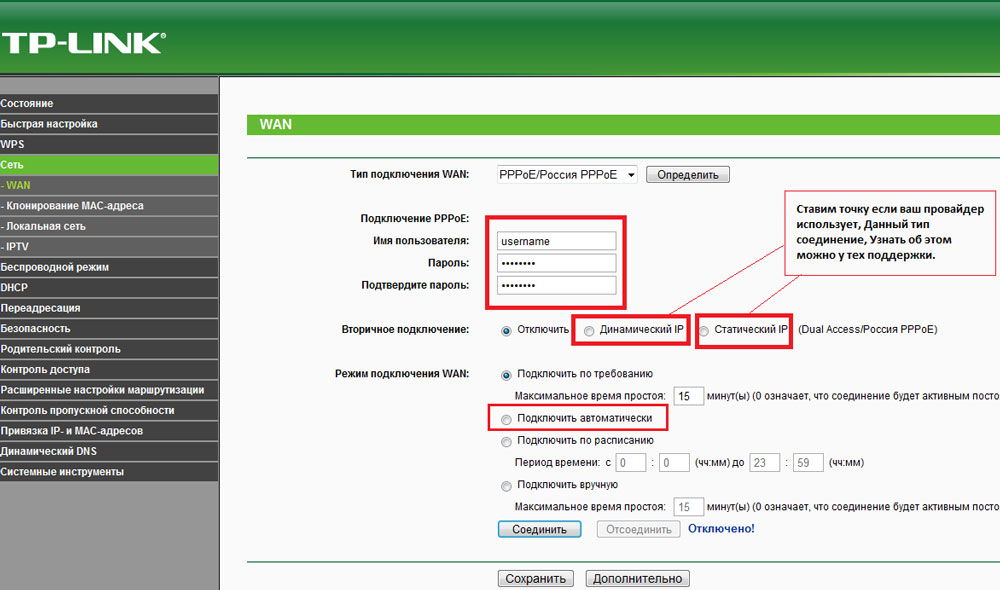
- При призначенні постачальника на маршрутизаторі динамічної IP -адреси достатньо вибрати його у полі "Тип підключення WAN" та натисніть "Зберегти";
- Ті, хто має встановлення "статичного IP" відповідно до технології, якою працює постачальник, повинні будуть вводити вручну IP, шлюзи, маску підмережі та інші значення, що надаються в договорі.
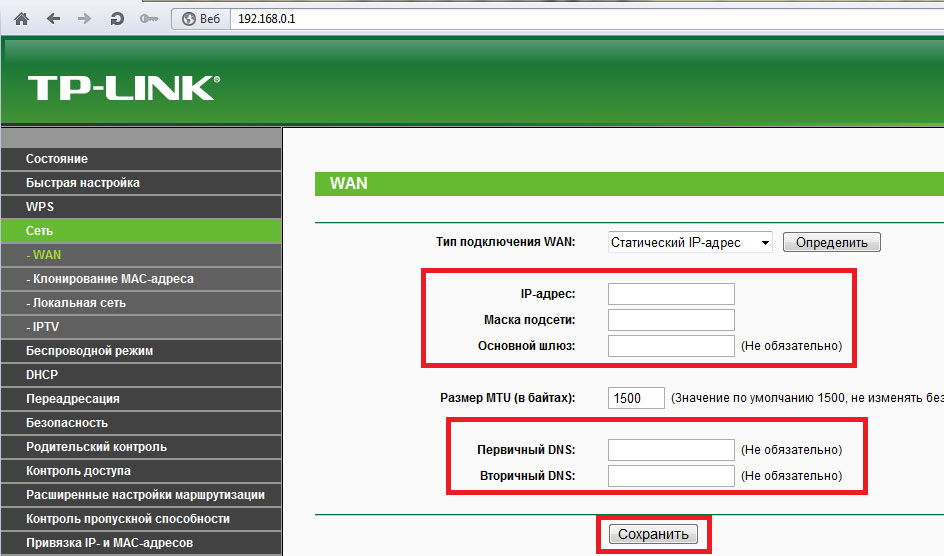
Якщо вам вдалося правильно налаштувати все, то після перезавантаження вашого TP-Link TL-WR740N підключиться до Інтернету.
Встановлення бездротових з'єднань
Після цього ви можете налаштувати Wi-Fi-мережу маршрутизатора для роботи мобільних гаджетів або комп’ютерів, оснащених приймачем Wi-Fi. Для цього перейдіть до розділу "Бездротовий" інтерфейс управління. SSID (Назва мережі) присвоюється на першій вкладці номер каналу, максимальна ширина та бажаний стандарт зв'язку вибираються. Виберіть у списку 11n лише в тому випадку, якщо всі ваші пристрої підтримують стандарт IEEE 802.11n або "11bgn змішаний", якщо ви цього не знаєте.
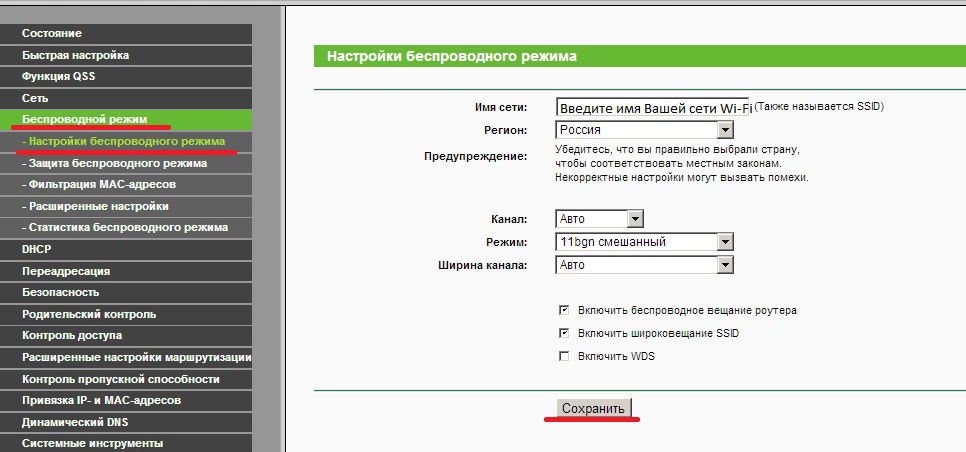
Наступна вкладка цього розділу пропонує налаштувати захист вашої мережі Wi-Fi. Виберіть тип шифрування та призначте ключ безпеки. Якщо мережа планується як загальнодоступна, то позначте "Вимкнути безпеку". Завершивши налаштування, збережіть конфігурацію та перезавантажте маршрутизатор.
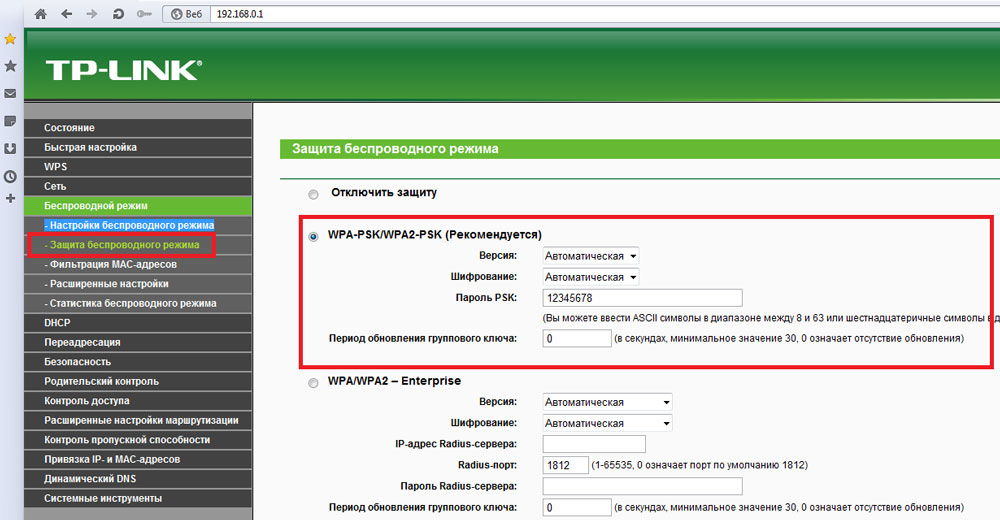
Висновок
Ми дали список основних дій, які вам потрібно буде налаштувати маршрутизатор TP-Link TL-WR740N. Як бачите, процес простий і інтуїтивно зрозумілий, тому він не повинен викликати труднощів.
Спробуйте налаштувати маршрутизатор на нашому керівництві, задайте питання в коментарях.

